

Escrito por Adela D. Louie, Última actualización: 24 de junio de 2022
Si quisiera vender su dispositivo a alguien que no conoce mucho, normalmente se sentiría seguro si borrara el iPhone para proteger todos sus datos. Puede buscar formas de borrar el iPhone de la computadora, y esta podría ser una de las mejores decisiones que haya tomado en su vida. Además de vender su dispositivo, cuando no pudo arregla tu iPhone porque funciona lento y no podría hacer las cosas que hace, también puede sentir que es correcto aprender como borrar iphone de la computadora y empezar de nuevo. Es como si estuvieras renaciendo tu dispositivo y estás creando uno nuevo que puedes usar.
Independientemente de las razones que pueda tener, hay muchas consideraciones que debe tener en cuenta antes de tomar una decisión tan importante con su dispositivo. Una de las consideraciones en las que puede pensar es crear una copia de seguridad para iPhone que puede usar en el futuro, ya que borrar su iPhone también puede provocar la disminución de los datos.

Al final de este artículo, podrá descubrir las formas de hacerlo. Puede elegir según el dispositivo que tenga o los datos que eliminará. También debe considerar los requisitos y los recursos que tiene.
Parte 1. ¿Cuáles son los métodos para borrar el iPhone de la computadora?Parte 2. Para resumirlo todo
En esta parte del artículo, compartiremos con usted dos de las mejores formas de ayudarlo a borrar el iPhone de la computadora que lo ayudarán a disminuir la preocupación que tiene con respecto a la protección de los datos en su dispositivo. Una de las decisiones importantes que tomará en caso de que se enfrente a la misma situación es elegir el mejor método que crea que resolverá su problema o dilema. Además, investigando y eligiendo el correcto, puede ahorrar no solo su valioso tiempo, sino también su energía y esfuerzo.
Recuerde que siempre puede usar los dos, especialmente si tiene los recursos que puede usar para ejecutar un método. Sin embargo, al final del artículo, también compartiremos con usted nuestra perspectiva sobre lo que creemos que es mejor para usar.
Una de las formas más comunes es a través de su aplicación o cuenta de iTunes. Aunque puede haber algunas diferencias en los procedimientos dependiendo de si ha sincronizado o no su iPhone con iTunes. Tengamos estos pasos.
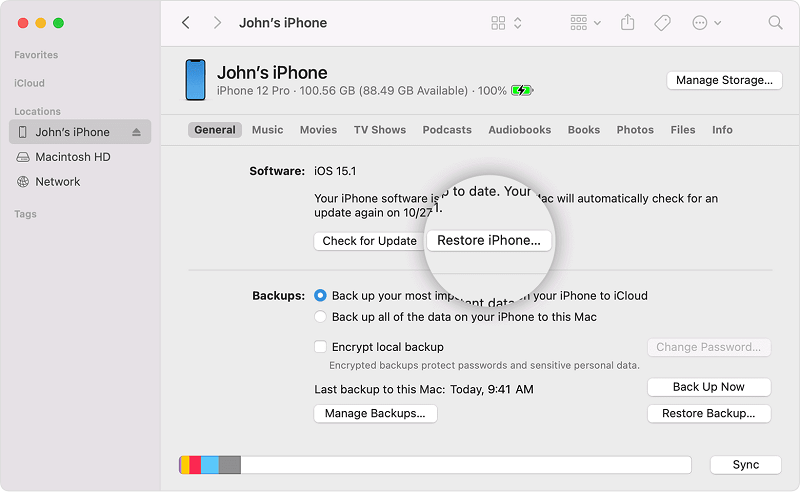
Así es como usas iTunes para borrar tu iPhone de la computadora. En este método, una de las partes más difíciles es descubrir cómo puede poner su dispositivo en el "Modo de recuperación" en caso de que aún no haya sincronizado su dispositivo con iTunes.
Dicho procedimiento es realmente difícil de ejecutar, especialmente si tiene una versión anterior del iPhone. Hay muchos pasos que debe seguir para poner su dispositivo en el "Modo de recuperación".
Ahora, para el segundo método en como borrar iphone de la computadora, compartiremos con ustedes una herramienta muy confiable. Esta herramienta es una aplicación de terceros muy eficiente que será su mejor socio cuando se trata de limpiar y borrar datos en su dispositivo. Entonces, cuando se trata del método, esta es absolutamente una de las soluciones más recomendadas que pueda tener.
Este iPhone Cleaner está en su campo, además de ser confiable y sorprendente, este iPhone Cleaner también es flexible en lo que respecta a la compatibilidad de los dispositivos. Puedes usar esto Limpiador de iPhone FoneDog en todos los modelos de iPhone, iPad y iPod Touch.
Descargar gratis Descargar gratis
Tiene muchas buenas características también. Si desea eliminar todos sus datos con un solo toque, puede usar el botón "Borrar todos los datos” característica de este limpiador de iPhone. En caso de que quisieras borrar algunos de tus datos y no todos, también tiene la opción de borrar selectivamente tus datos. Además de estos dos, también puede usar FoneDog iPhone Cleaner para hacer una copia de seguridad de sus datos, restaurarlos y transferirlos de un dispositivo a otro.
Antes de poder usar el Limpiador de iPhone FoneDog, debe descargar y luego instalar el Limpiador de iPhone en su computadora personal. Luego conecte su dispositivo a su computadora y luego toque "Análisis Rápido” para ver los datos almacenados en su dispositivo. En caso de que desee ver más, haga clic en "MÁS INFO.

Ahora, veamos cómo borrar el iPhone de la computadora usando FoneDog iPhone Cleaner.

Con todo lo que se ha dicho y discutido, el uso de FoneDog iPhone Cleaner es la mejor opción en caso de que esté buscando formas de borrar el iPhone de la computadora. Como hemos dicho anteriormente, tienes que depender de tu elección de los recursos que tienes y del resultado que anhelas tener.
La gente también LeerCómo borrar de forma segura el iPhone en pasos simples¿No se puede borrar el iPhone? – La mejor guía para arreglarlo en 2022
Ser responsable de un dispositivo o dispositivo requiere que tenga cuidado en lo que respecta al manejo de sus datos o del propio dispositivo. Hay muchos dilemas o problemas que encontrará al usar el dispositivo, y debe estar seguro de que estará ansioso por resolverlos para que pueda maximizar el uso de su dispositivo. Es realmente molesto lidiar con la forma en que puede administrar correctamente el almacenamiento de su dispositivo, especialmente si tiene muchas aplicaciones o cosas que desea almacenar en él. Se enfrentará a problemas como la ralentización de su teléfono o un problema con el almacenamiento de su dispositivo.
El uso del iPhone FoneDog es la solución más recomendable que puedes probar. Es absolutamente uno de los mejores limpiadores de iPhone que puedes usar. Por otro lado, también puedes usar iTunes si quieres. También hemos enumerado los pasos que debe seguir en caso de que opte por utilizar este.
Esperamos haberte ayudado a obtener algunas ideas sobre como borrar iphone de la computadora. Y también esperamos que pueda usar estos métodos en caso de que se encuentre con algunas situaciones en el futuro. Como siempre te recordamos, tu elección siempre debe depender de los recursos que tengas y de los resultados que siempre has querido ver.
Comentario
Comentario
iPhone Cleaner
Libere almacenamiento fácilmente y acelere su iPhone
descarga gratuita descarga gratuitaHistorias de personas
/
InteresanteOPACO
/
SIMPLEDificil
Gracias. Aquí tienes tu elección:
Excellent
Comentarios: 4.8 / 5 (Basado en: 92 El número de comentarios)